Kako prilagoditi podokno s podrobnostmi v sistemu Windows 10
Ko izberete datoteko v File Explorerju, se prikaže nekaj lastnosti v podoknu s podrobnostmi, kot so datum, velikost in razpoložljivost brez povezave. Ko je izbran program EXE ali DLL, prikaže nekaj drugih informacij. V tem članku bomo videli, kako podokno s podrobnostmi v Raziskovalcu datotek v sistemu Windows 10 prikazati več uporabnih informacij in kako ga je mogoče prilagoditi.
Oglas
Vse, kar je spodaj opisano, bo delovalo v operacijskih sistemih Windows Vista, Windows 7, Windows 8/8.1 in Windows 10. Tukaj je opisano, kako lahko prilagodite lastnosti, prikazane tam.
Opomba: podokno s podrobnostmi je privzeto onemogočeno, zato ga boste morda morali najprej omogočiti. Oglejte si naslednji članek.
Kako omogočiti podokno s podrobnostmi v sistemu Windows 10
Za vsako registrirano vrsto datoteke v sistemu Windows lahko v registru določite informacije, ki so prikazane v podoknu s podrobnostmi. S preprostim prilagajanjem registra je mogoče tam prilagoditi informacije in dodati/odstraniti želene vnose.
Če želite prilagoditi podokno s podrobnostmi v sistemu Windows 10, naredite naslednje.
- Odprto urejevalnik registra.
- Pojdite na naslednjo pot:
HKEY_CLASSES_ROOT\.datotečna razširitev
Zamenjajte del ".file extension" z želeno končnico datoteke, za katero želite prilagoditi podokno s podrobnostmi. Na primer, pojdite na ključ
HKEY_CLASSES_ROOT\.exe
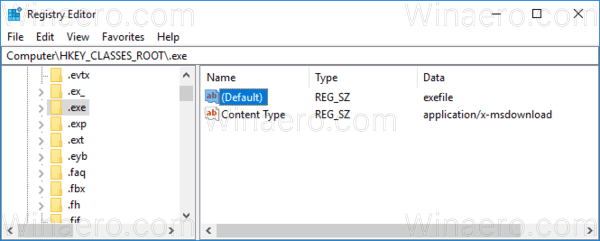
- Na desni strani si oglejte vrednost privzetega parametra. V mojem primeru je to "exefile".
- Zdaj pa pojdi na ključ:
HKEY_CLASSES_ROOT\exefile
Namesto exefile uporabite vrednost, ki ste jo dobili iz prejšnjega koraka.
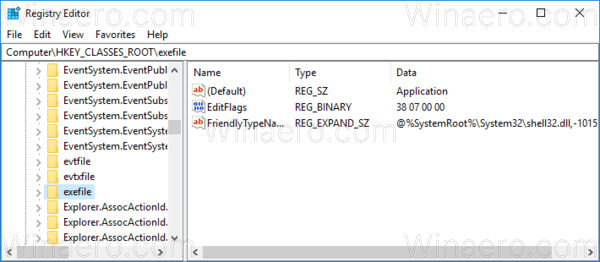
- Tukaj ustvarite ali spremenite vrednost niza z imenom PreviewDetails.
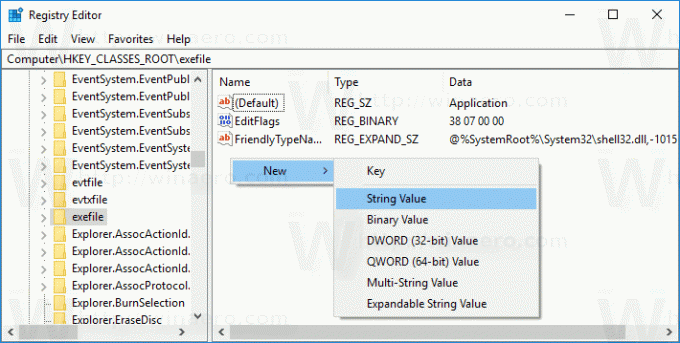 Podatke o vrednosti nastavite na naslednjo vrednost (to lahko kopirate in prilepite v podatke vrednosti PreviewDetails):
Podatke o vrednosti nastavite na naslednjo vrednost (to lahko kopirate in prilepite v podatke vrednosti PreviewDetails):prop: sistem. ItemNameDisplay; sistem. ItemTypeText; sistem. ItemFolderPathDisplay; sistem. Velikost; sistem. DateCreated; sistem. DateModified; sistem. FileAttributesSystem. FileOwner; sistem. Atributi datoteke;*Sistem. Razpoložljivost brez povezave;*Sistem. OfflineStatus;*Sistem. SharedWith
Oglejte si naslednji posnetek zaslona:
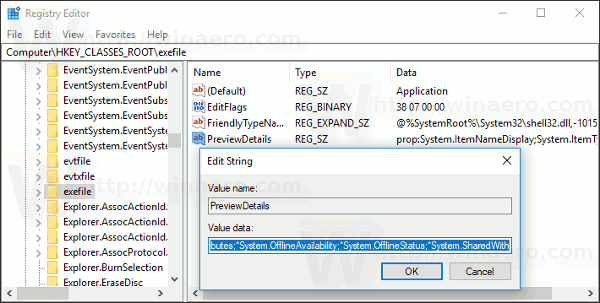
Zdaj pritisnite F5 v File Explorerju in izberite nekaj datoteke.
Pred:
po:
Kot lahko vidite, podokno s podrobnostmi zdaj prikazuje veliko več uporabnih informacij, kot so datumi in atributi datoteke.
Opomba: Če želite obnoviti privzete nastavitve, izbrišite vrednost PreviewDetails.
The prop: sistem.* vrednosti so del sistemskih metapodatkov, kar je v celoti opisano na MSDN. To je zelo dolg seznam. Ko ga preberete, lahko določite, katere lastnosti bi želeli videti.
Vsaka vrednost prop: razreši posamezno lastnost, znano tudi kot metapodatki, iz sistema lastnosti Windows, ki jo je mogoče nastaviti za datoteke, mape in druge objekte datotečnega sistema. Celoten seznam vrednosti prop: lahko dobite na naslednji strani MSDN:
V našem primeru uporabljamo naslednje lastnosti:
sistem. ItemNameDisplay - ime datoteke.
sistem. ItemTypeText - uporabniku prijazen opis vrste datoteke.
sistem. ItemFolderPathDisplay - celotna pot do mape, ki vsebuje to datoteko.
sistem. Velikost - velikost datoteke.
sistem. DateCreated - datum, ko je bila datoteka ustvarjena.
sistem. DateModified - datum zadnje spremembe.
sistem. FileAttributesSystem. FileOwner - uporabniški račun, ki je nastavljen kot lastnik te datoteke.
sistem. FileAttributes - atributi datoteke.
Tukaj lahko prenesete datoteke registra in poskusite ta trik v vašem operacijskem sistemu brez urejanja registra. Popravek razveljavitve je vključen:
Prenesite registrske datoteke
Enako metodo je mogoče uporabiti za prilagodite namige orodij. Prav tako lahko prikažete podokno s podrobnostmi različico aplikacije in druge lastnosti.
To je to.
